搜尋與依群組篩選
了解在搜尋不同物件時如何使用群組。 了解如何使用「依群組篩選」來縮小搜尋結果範圍。
介紹
使用 Fillet 網頁應用程式,您可以為所有不同的物件建立群組:食材、食譜、菜單項目、供應商和活動(人力)。
如何存取
如果您在搜尋列旁邊看到「篩選選項」按鈕,則此功能可用:
深入了解搜尋列將篩選器套用至搜尋結果
若要將篩選器套用至搜尋結果,請點擊「篩選選項」按鈕:
這將開啟「篩選選項」抽屜。
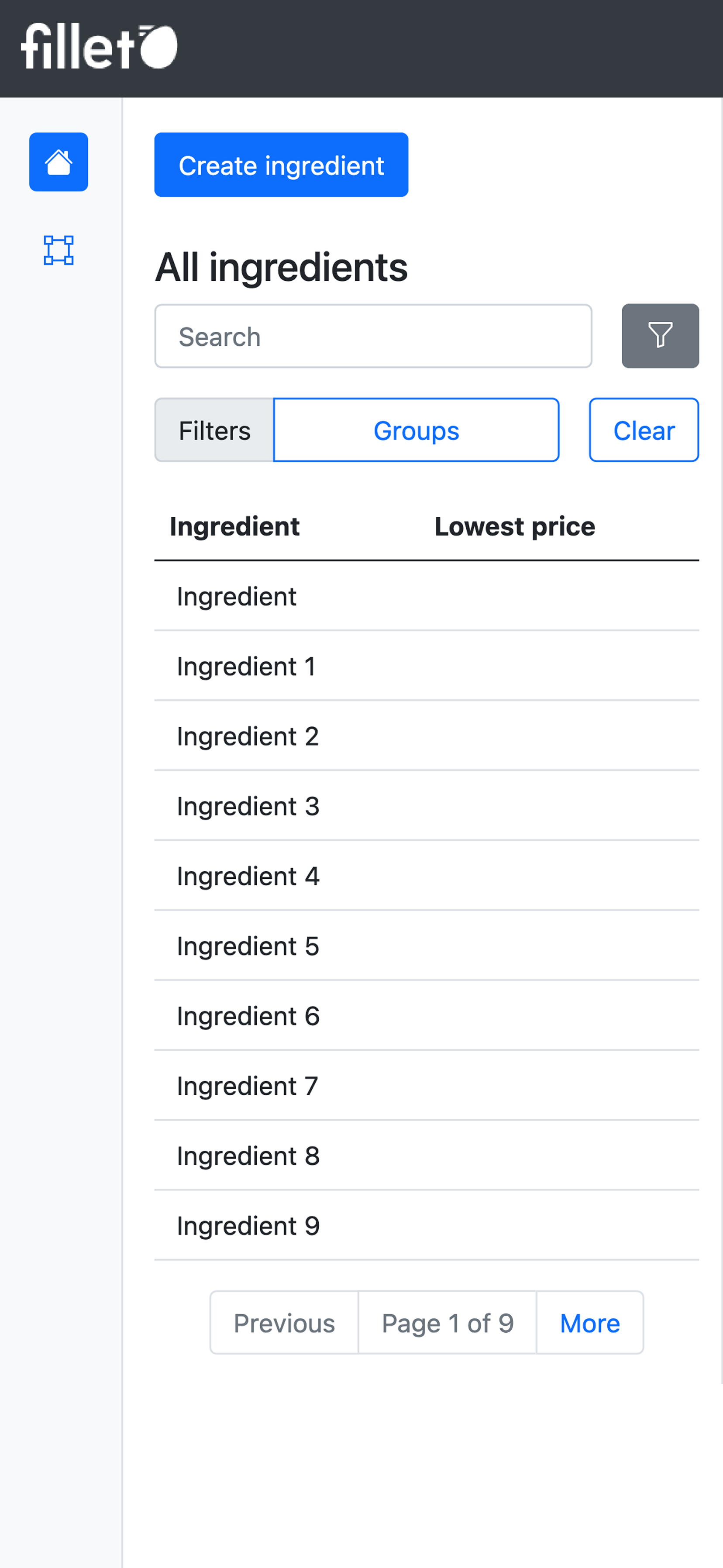
行動裝置,清單檢視,搜尋清單表格的篩選選項
修改已套用的篩選器
當「依群組篩選」處於啟用狀態時,「群組」按鈕會向您顯示用於篩選結果的群組數量。
若要修改套用至搜尋的篩選器,請點擊「群組」按鈕。
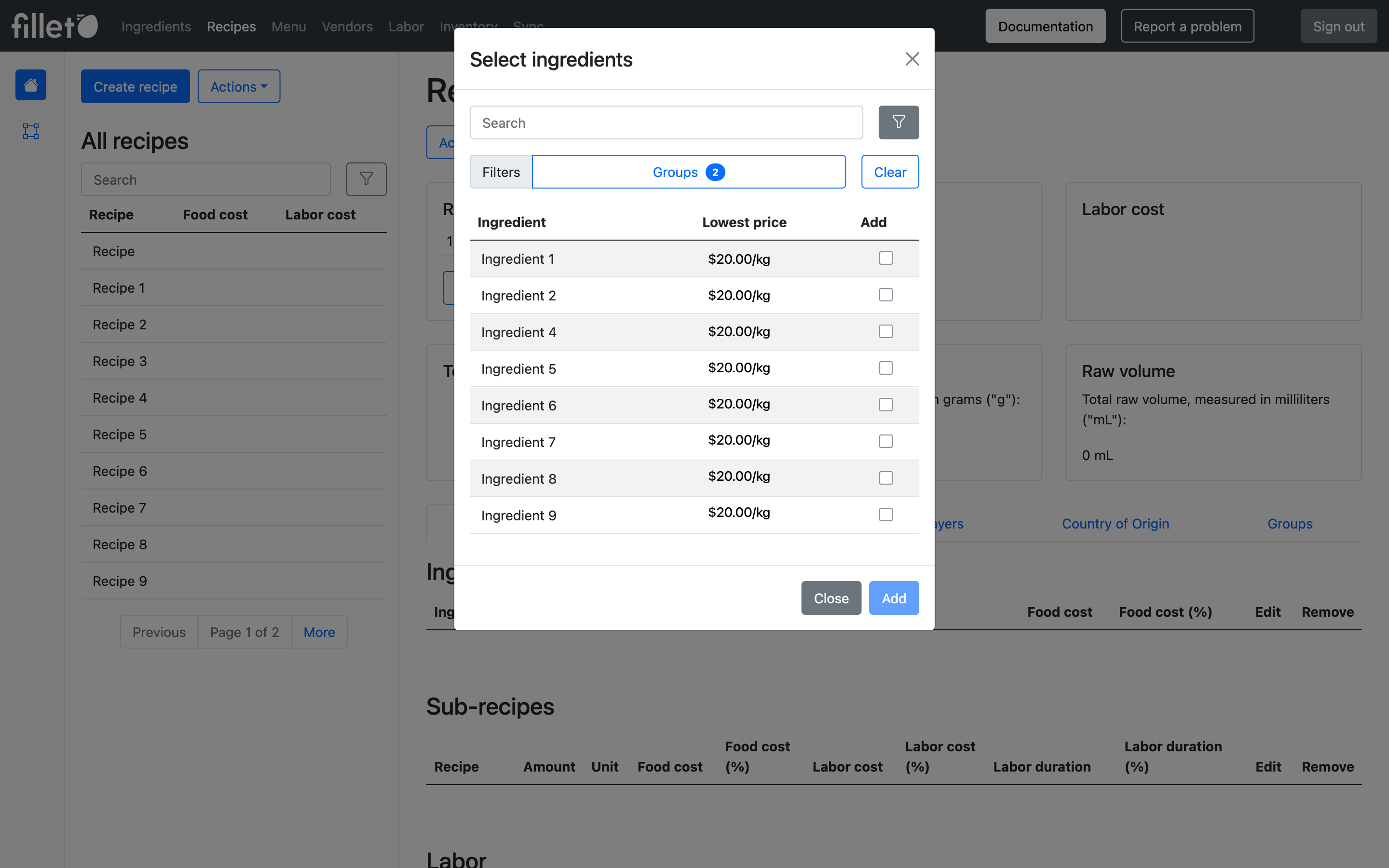
桌上型電腦,依群組篩選,篩選器已啟用
從搜尋結果中移除篩選器
若要移除所有已啟用的篩選器,請點擊「清除」按鈕。
功能與用途
群組功能增強了您與 Fillet 資料的互動方式,協助您更快速、有效率且方便地尋找、識別和分類物件。
以下是一些您可以使用搜尋和「依群組篩選」功能的範例:
檢視食材子集
- 僅檢視所選食材群組中的食材。
- 未包含在那些所選食材群組中的食材將從您的搜尋結果中隱藏。
搜尋結果預覽
- 查看您所選的食材群組中包含多少食材。
- 當您選取或取消選取食材群組時,此計數器將會更新。
全部不選 全選
- 快速全選或全部不選食材群組。